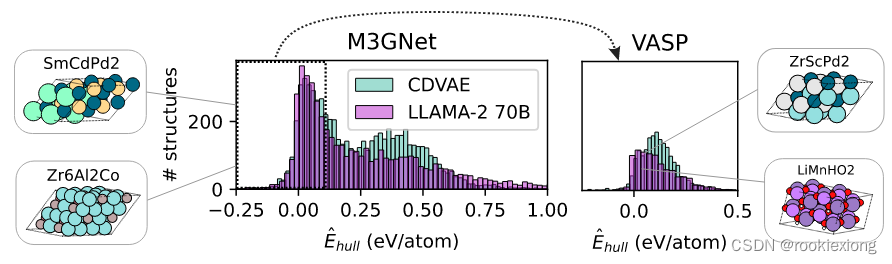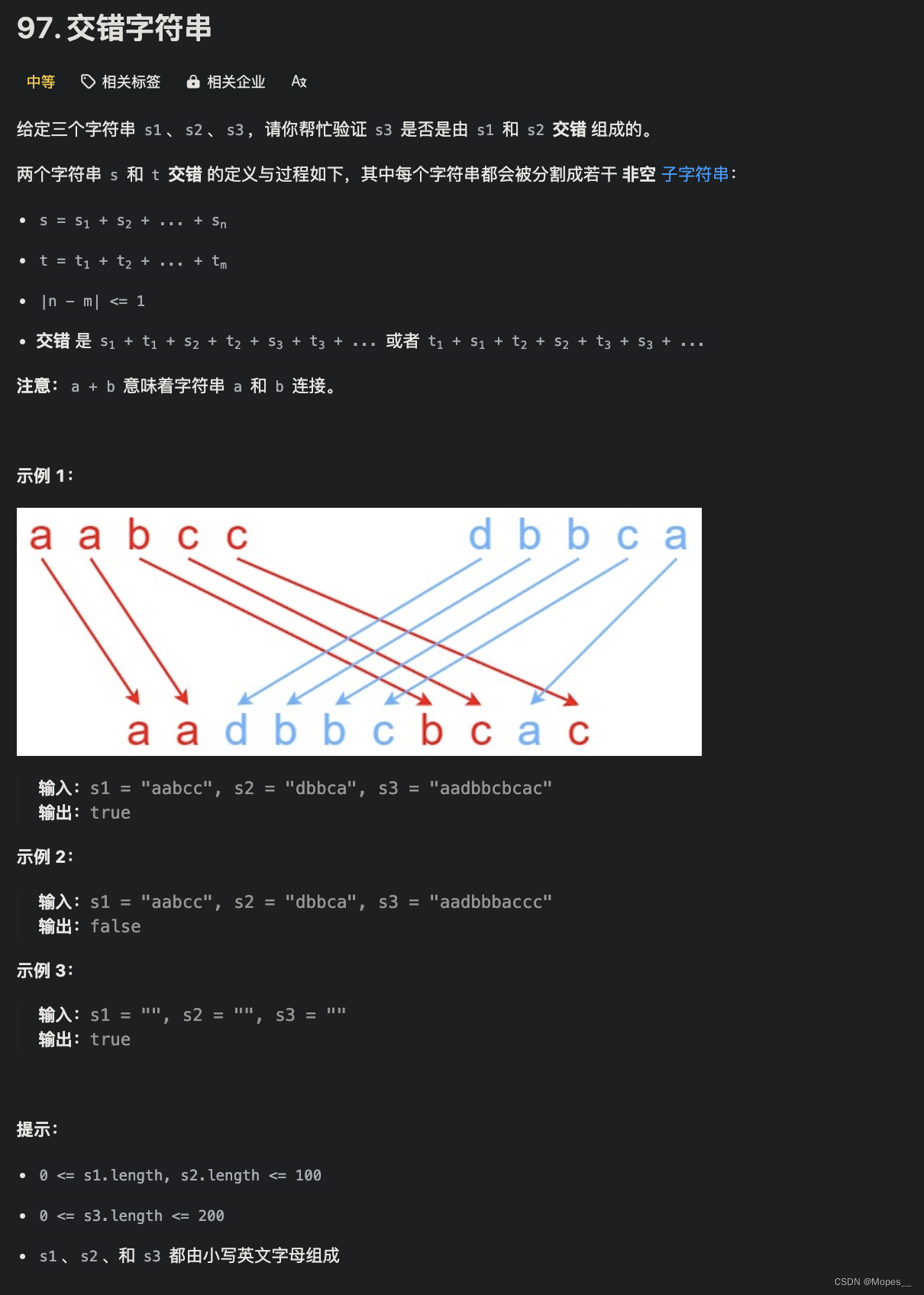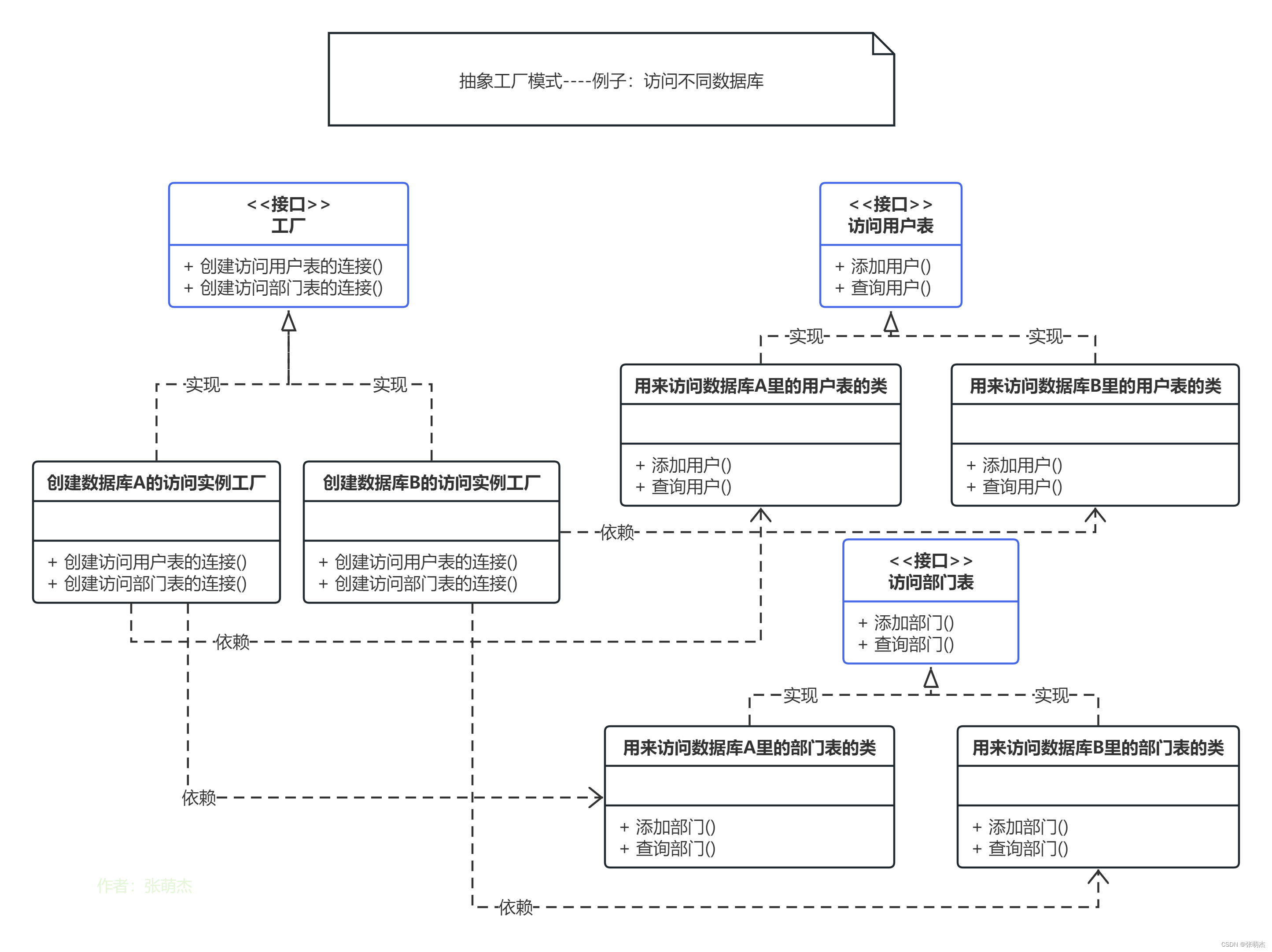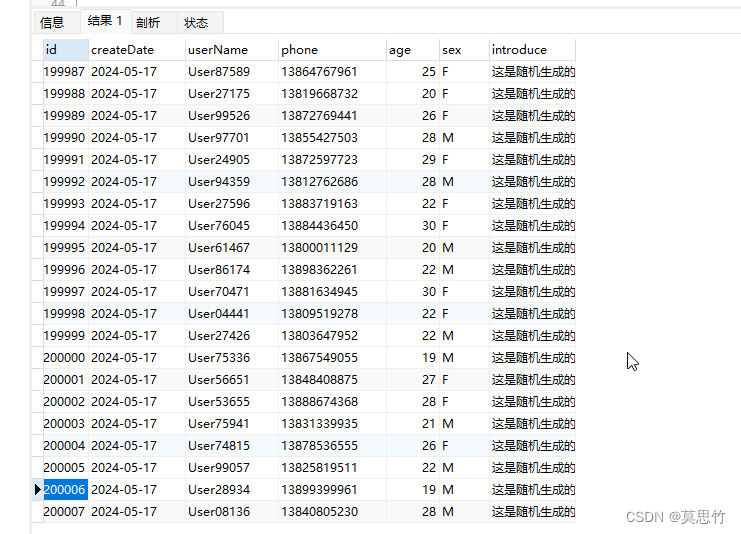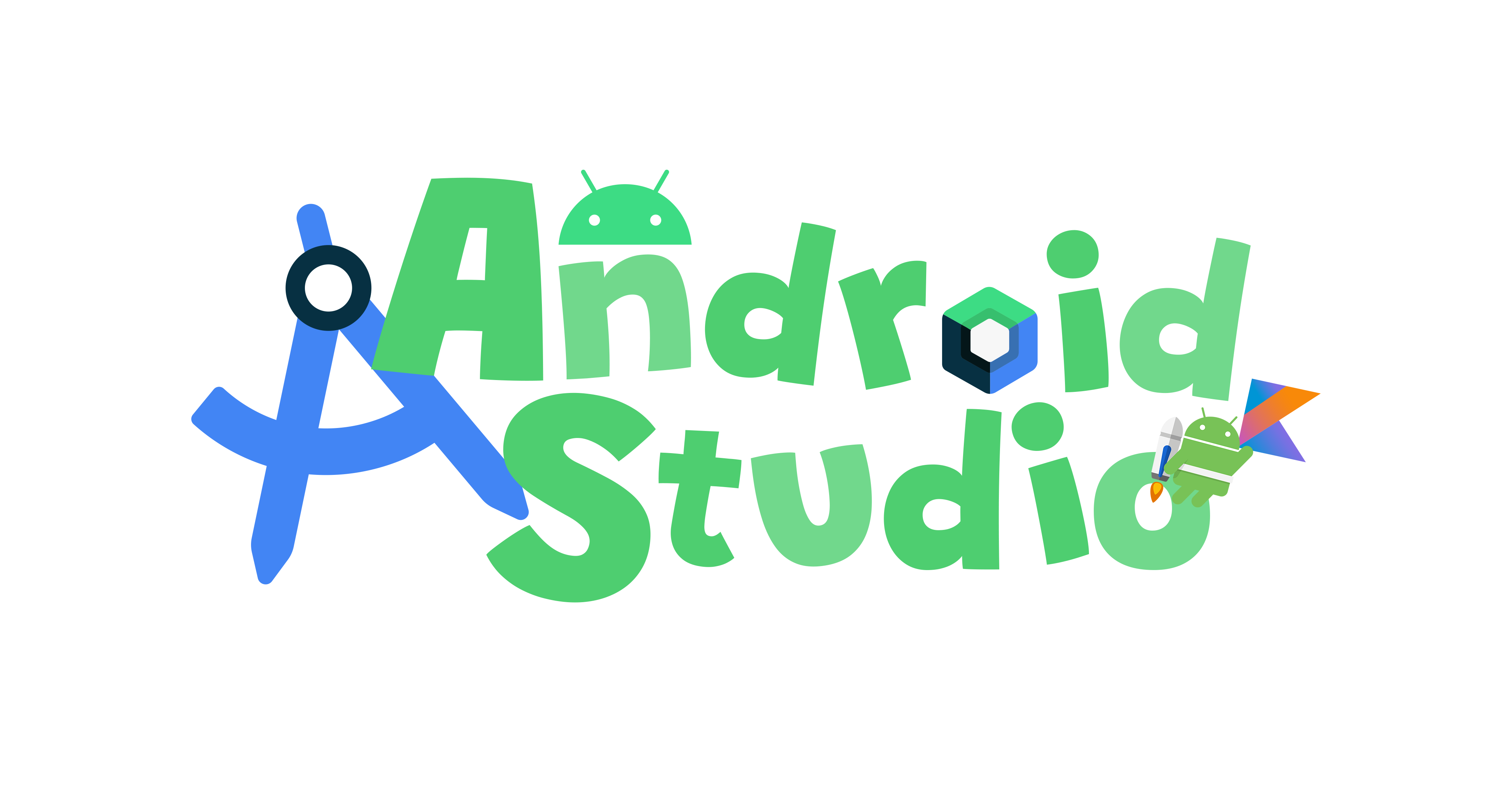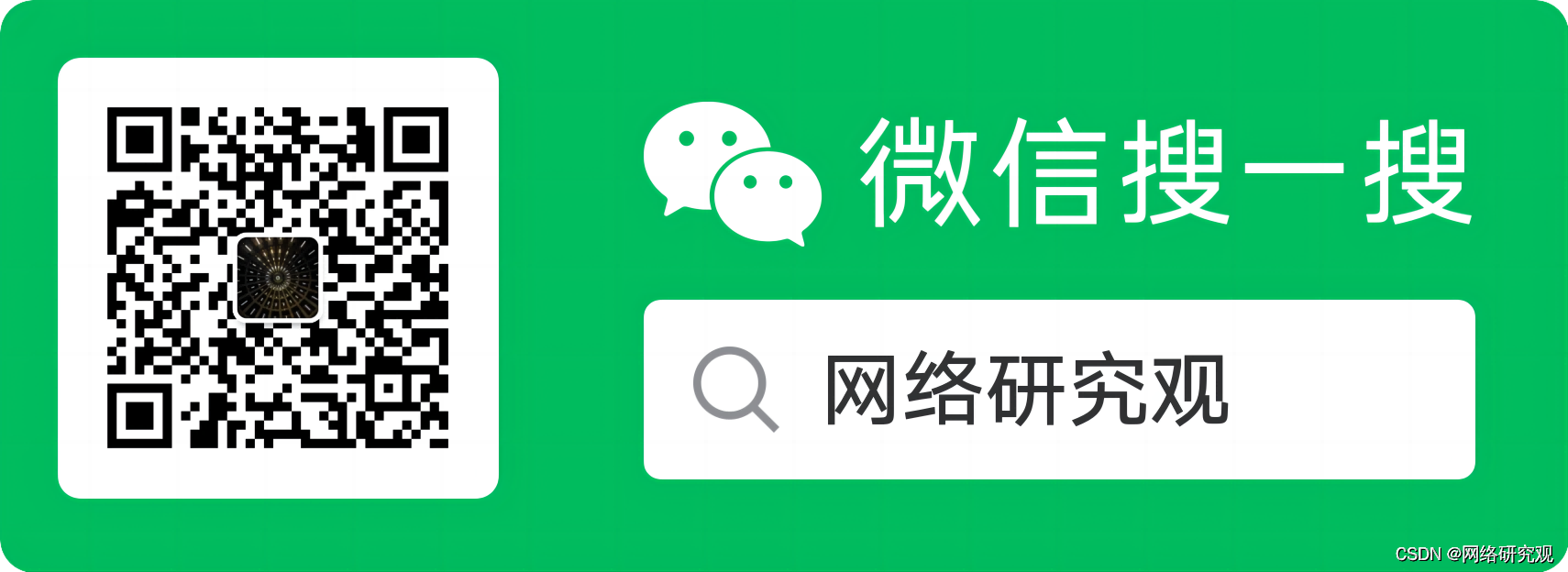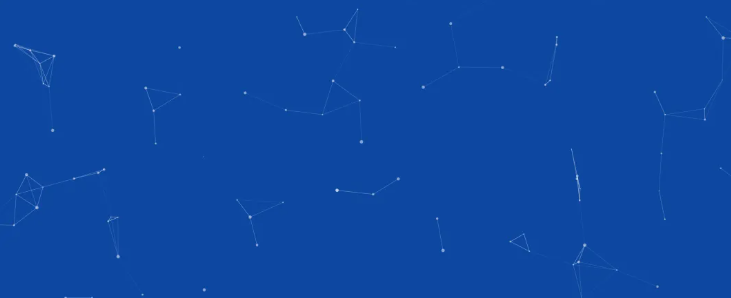一、VeraCrypt软件说明
VeraCrypt是一个开源的磁盘加密软件,是TrueCrypt的继承者和改进版。它提供了强大的数据加密功能,可以对整个磁盘、操作系统分区或移动存储设备进行加密。
二、VeraCrypt软件操作步骤
01)首先在电脑中创建一个新的空磁盘分区,打开win系统中的磁盘管理界面:
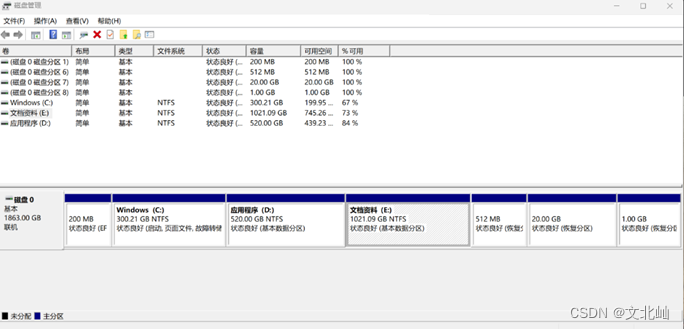
02)选择E盘,右击磁盘分区选择“压缩卷”,输入压缩空间量,然后点击压缩,这里举例创建一个100GB磁盘分区空间:




03)双击打开VeraCrypt软件,右上角点击“加密卷”,选择“创建加密卷”:


04)选择“加密非系统分区/设备”,点击下一步:
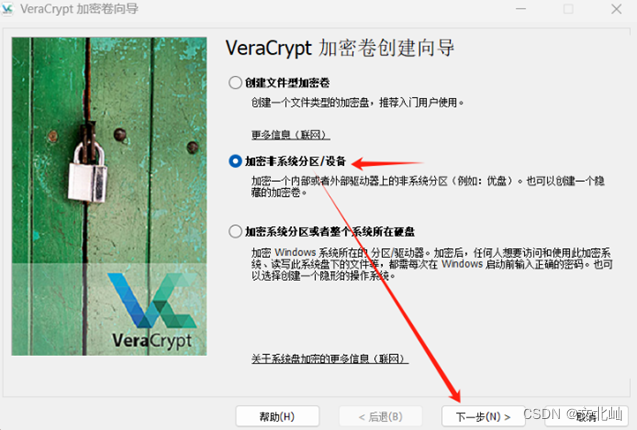
注意:默认文件型加密卷类似于将某一个文件作为容器进行存储,笔者这边因为有大量的数据需要进行加密存储,因此不采用此方式进行,有兴趣的可以自行尝试。
05)默认标准加密卷,点击下一步:

06)在加密卷位置中,选择“选择设备”,找到刚才新创建的100GB空磁盘“新加卷”,点击确定,选择下一步:
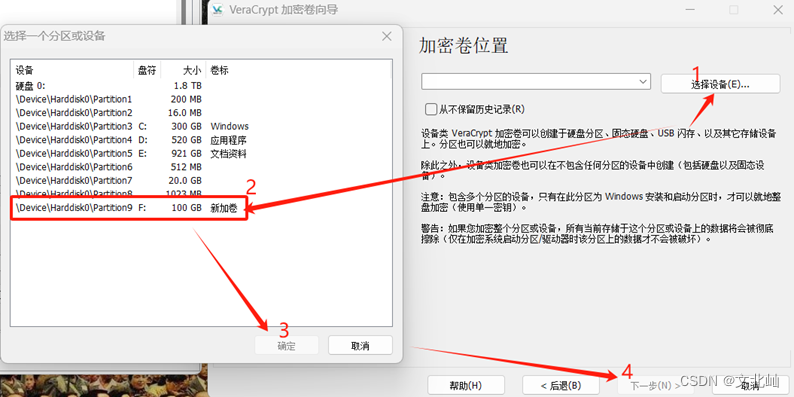
07)默认“创建加密卷并格式化”,点击“下一步”,默认算法,点击“下一步”:


08)默认加密卷大小,点击“下一步”:

09)设置一个长度大于20的密码,点击“下一步”(可以通过显示密码将密码复制保存,不建议使用密钥文件,如果乱码或者出现错误那数据可能无法找回):

10)勾选“是”,可以将大于4GB的文件复制进加密卷中,点击“下一步”:
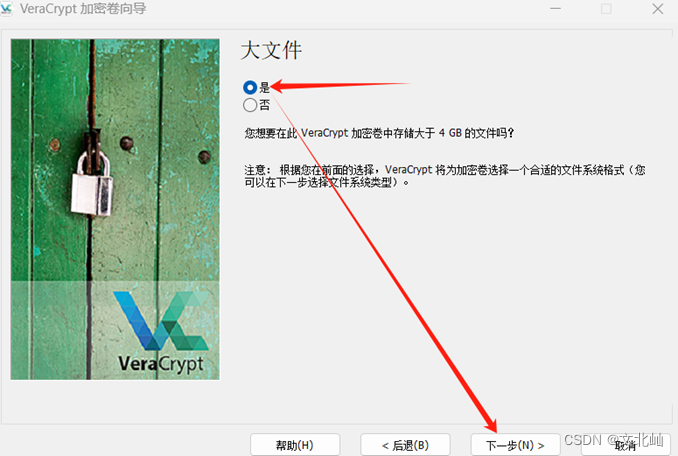
11)鼠标在红色框内一直挪动,增强随机缓冲加密性能,等进度条变绿结束后点击格式化,弹出的提示点击“是”:
注意:若选择的硬盘不为空,请留意数据安全,做好数据备份后再进行操作,一旦点击“确定”格式化,数据将无法恢复!

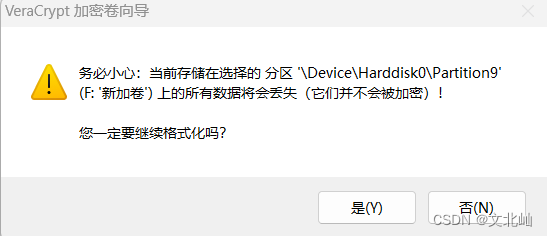
12)等待格式化进度条结束后,点击“确定”:


13)回到软件界面,选择一个盘符,点击“加载”,并输入刚才设置的密码,点击确定:


14)此时在软件中,便可以显示出加密卷的空间,在磁盘空间中会多出一个加密分区Z盘,此时便可以将需要加密保存的数据粘贴到该分区中:


15)计算机重新启动后,将不再显示该加密卷,新加卷F盘是无法打开的,如果要打开加密卷Z,则需要打开VeraCrypt软件重新输入密码后加载才可以看到,因此设置的密码不建议放在计算机中进行存储(除非登录计算机本身也需要密码),这样可以防止数据被侵扰,可以保存在只有自己可以存储